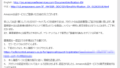ムームードメイン ![]() からお名前.com
からお名前.com ![]() へドメイン移管しました。
へドメイン移管しました。
レンタルサーバーをロリポップ! ![]() で使っており、ロリポップで独自ドメインを使うならムームードメインが一番トラブルが少なく、便利だからです。
で使っており、ロリポップで独自ドメインを使うならムームードメインが一番トラブルが少なく、便利だからです。
ロリポップ! ![]() で独自ドメインといったらムームードメイン
で独自ドメインといったらムームードメイン ![]() ですよね。
ですよね。
管理画面で紐づけされているので、この組み合わせが一番メジャーです。
ただ、ロリポップ&ムームードメインの組み合わせサーバーで、数種類のサイトを構築しており
・メインのドメインはロリポップ+ワードプレス
・サブドメインはティーチャブル(他サービス)など他サービス
にも紐づけていました。
今回、ムームードメイン ![]() からお名前.com
からお名前.com ![]() へドメイン移管する必要性にかられたのが、サブドメインをFC2ショッピングカートで使いたかったというのが事の発端です。
へドメイン移管する必要性にかられたのが、サブドメインをFC2ショッピングカートで使いたかったというのが事の発端です。
FC2のショッピングカートでサブドメインを使うには、NSレコードというドメインのレジストラを設定する必要があります。
これが結構マイナーでムームードメインはNSレコードに対応していないのです。
対策としてはいろいろ選択肢がありました。
1.ドメインをFC2ドメインに移管する
⇒ なんとなくFC2とのかかわりをショッピングカートだけにしておきたかったので笑、やめました。
2.サブドメインをあきらめてFC2ドメインで新規取得する。
⇒ FC2ショッピングカートは、FC2ドメインを新たに取得して紐づけてしまえば簡単だったのですが、ドメインは取得してしまえば更新料がかかるし、なるべく新しいドメインを取りたくなかったんですよね。
3.FC2ショッピングカートをあきらめて、別のショッピングカートにする(BASEとか)
⇒ FC2ショッピングカートは有料版を使っていて、支払いも済ませた後だったのと、作りこんだ後だったので別のカートに移動という選択肢もありませんでした。
・・ということで、NSレコードが使えるお名前.com ![]() へ移管が決まりました。
へ移管が決まりました。
ムームードメインからお名前ドットコムへのドメイン移管は割と簡単
ムームードメインとお名前ドットコムは、同じGMOグループのサービス、ということもあって移管自体はスムーズです。
移管が可能なドメインは、
・ドメインの残有効期限が15日以上あるもの
です。
ムームードメインの管理画面にログインし、オースコード(AuthCode)を確認する
ムームードメイン ![]() の管理画面にログインし、「 WHOIS情報変更 」をクリックします。
の管理画面にログインし、「 WHOIS情報変更 」をクリックします。
移管したいドメインの「 WHOIS情報変更 」ボタンをクリックし、公開情報を「お客様の情報を公開する」に変更します。
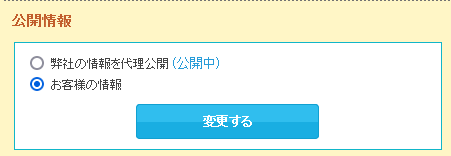
その後、サイドバーの「ドメイン一覧」をクリックし、(先ほど変更した)移管したいドメイン名をクリックします。
ドメインの詳細が書かれたページが表示されるので、コピー&ペーストしておきます。
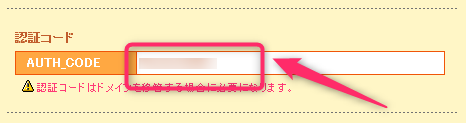
お名前ドットコムへアクセスして移管申請をする
次にお名前.com ![]() へアクセスし、上のメニューの「ドメイン」→「ドメイン移管」を選択します。
へアクセスし、上のメニューの「ドメイン」→「ドメイン移管」を選択します。
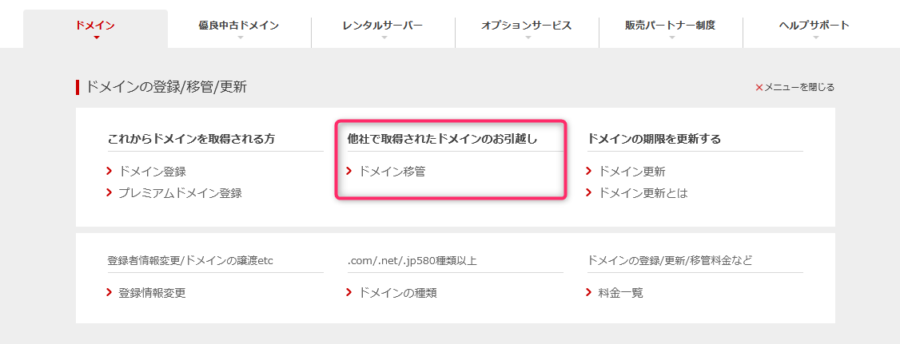
ページ中央のフォームに移管したいドメインを入力し「移管可否を確認する」ボタンをクリックします。
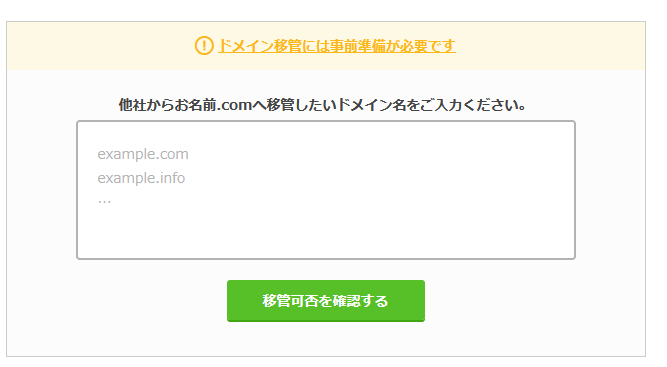
問題なければ、下のような画面になるのでオースコードを入力し、ログインします。(お名前.com ![]() を初めて使う場合“お名前ドットコムID”を取得します)
を初めて使う場合“お名前ドットコムID”を取得します)
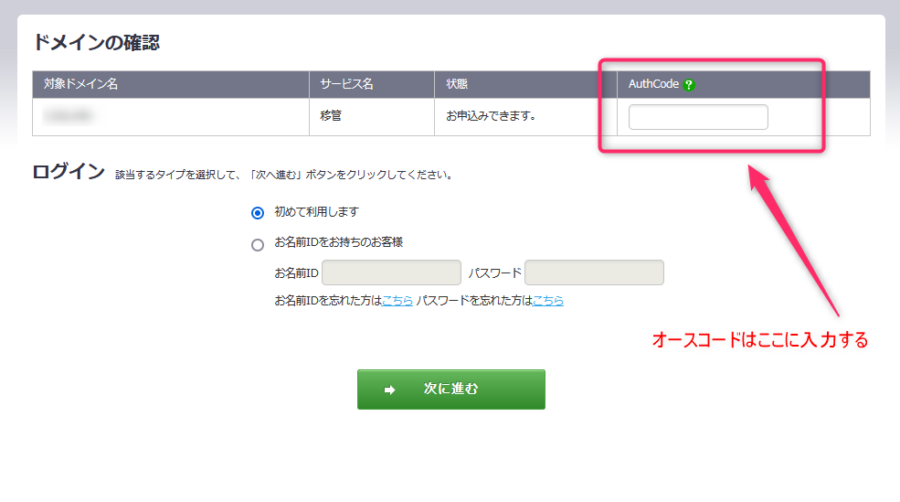
ドメイン移管料を支払い
支払いに関するメールが送信されるので、支払いを済ませます。
お名前ドットコムのドメイン移管料は、ドメインの種類にもよりますが、1000円~1500円前後です。
入金が済むと、お名前ドットコムからレジストリに申請が行きます。
ムームードメインから移管意思の連絡メールが送信されるので期日までに承認
ムームードメインからメールが届きます。
メールに手続き方法が記載されていますが、トランスファーを承認するURLをクリックして、「承認ボタン」を押し、完了します。
JPドメインは7日まで、JPドメイン以外は4日後までに承認をしなければなりません。
承認対応をするとムームードメインからレジストリへ連絡が行きます。
お名前ドットコムから「トランスファー完了通知」メールが送信されるので移管完了
お名前ドットコムからトランスファー完了通知というメールが来るので、これをもって移管完了です。
この時点でムームードメインの管理画面にアクセスしても、移管されたドメインはなくなっているはずです。
ドメイン移管は1週間~2週間かかる、というような記載がありましたが、ムームードメイン→お名前ドットコムへの移管は2日くらいで完了しました。(支払い方法にもよる)
つまずきポイントはネームサーバーの変更
最初に言っておくと、ロリポップ&お名前ドットコムの組み合わせで、たとえサブドメインを作っても、ロリポップだけしか使わない、ということであれば特に難しいことはありません。
お名前ドットコムの管理画面→ドメイン設定→ネームサーバーの変更 でネームサーバー1とネームサーバー2をロリポップのものに変更すればOKです。
| プライマリネームサーバー | uns01.lolipop.jp |
|---|---|
| セカンダリネームサーバー | uns02.lolipop.jp |
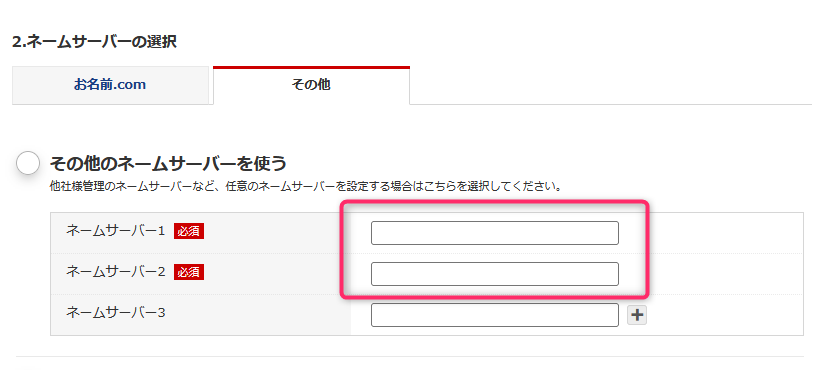
ただし、サブドメインを他サービスで使う場合は、つまづきポイントかもしれません。
サブドメインを他サービスで使う場合のネームサーバー設定とは?
お名前ドットコムでDNS設定をするには、お名前ドットコムの管理画面→ドメイン設定→ネームサーバーの設定→DNS設定/転送設定 へ進みます。
このような画面が出るので、ドメインにチェックを入れて「次へ」ボタンへ
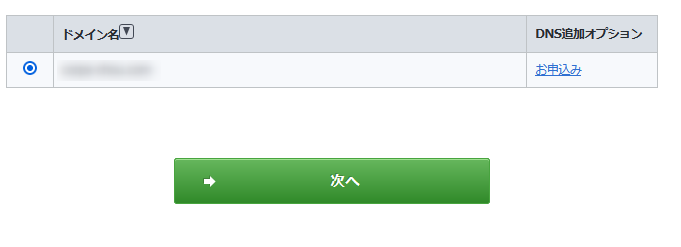
画面中央の「DNSレコード設定を利用する」をクリックします。
下の画像のピンクの枠のところに設定を入れて「追加」していきます。
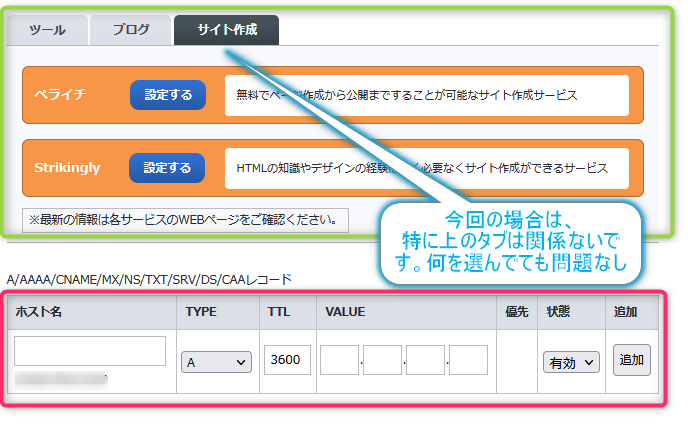
サブドメインをロリポップ以外で使うなら、メインドメインをロリポップのIPアドレスでネームサーバー設定をした方が良い。
ロリポップのサーバーのIPアドレスを調べるために、アカウント情報を確認
ロリポップはサーバー番号によってIPアドレスが異なり、また、管理画面上で確認できないため、自分で調べる必要があります。
ロリポップの管理画面にログインし、「ユーザー設定」の「アカウント情報」へ進み、ロリポップのドメインをコピーします。
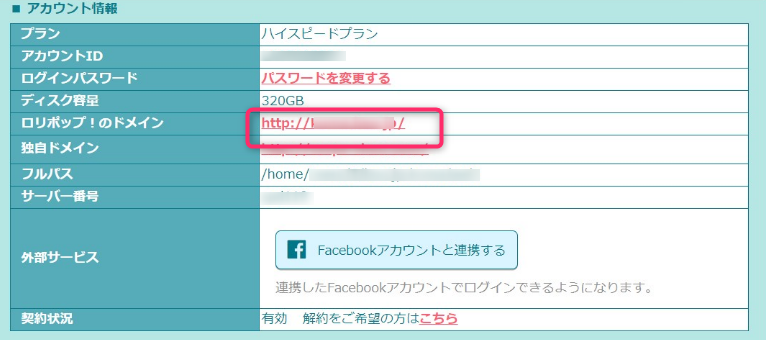
SEOチェキというサイトでIPアドレスを調べます。
SEOチェキというサイトにアクセス。
https://seocheki.net/
URLに先ほどの「ロリポップのドメイン」を入力し、チェック!をクリックします。
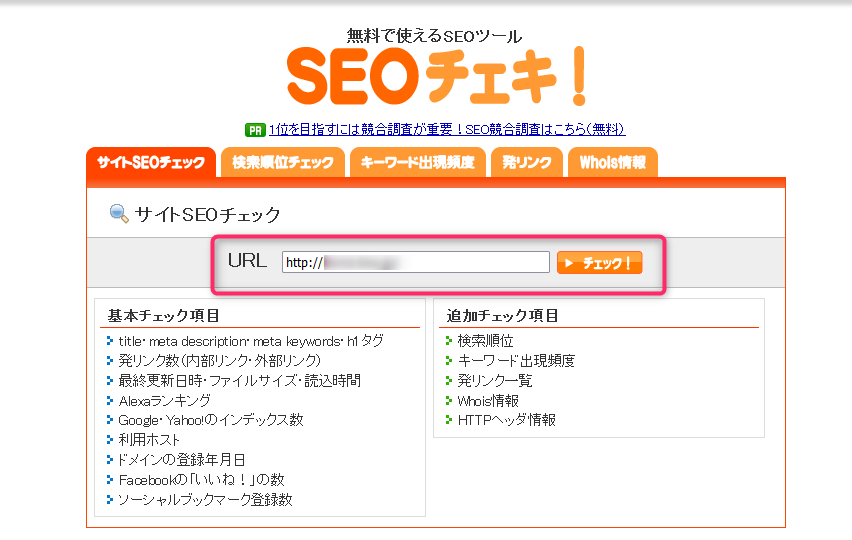
次に表示された画面で、「サーバー・ドメイン」の箇所に書かれているIPアドレスが今現在使っているロリポップのIPアドレスになります。
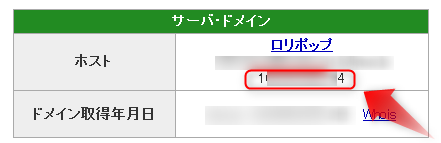
お名前ドットコムのネームサーバーをお名前ドットコムに変更する
お名前ドットコムの管理画面→ドメイン設定→ネームサーバー設定 「お名前.comのネームサーバーを使う」にする。
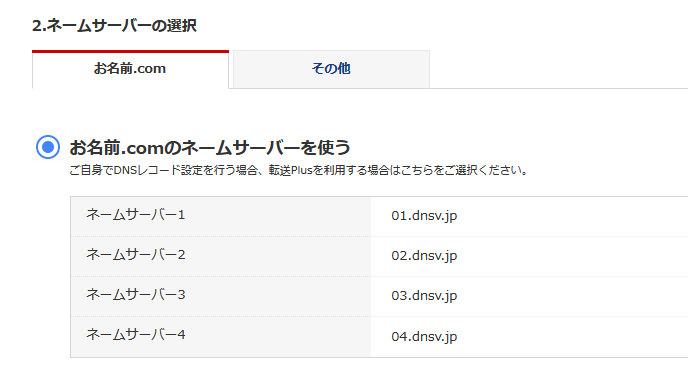
お名前ドットコムのDNSレコード設定画面でDNS設定をする
次に、お名前ドットコムのDNSレコード設定画面で、以下のように設定します。
(ドメイン設定→DNS設定→DNSレコード設定を利用する へ進みます。)

ホスト名:メインドメイン
タイプ:A
VALUE:IPアドレス
同じドメインで同じ設定で一応「www」も追加しておきます。
※これは絶対しなければならないか、は、よくわからないのですが一応しておきました。

これで、メインのドメインはロリポップを使ってね、という設定になります。
FC2カートのDNSレコード設定画面でDNS設定をする
次に、ロリポップ以外のサービスをサブドメインで使いたい場合の設定に移ります。
メインドメインのwww(サブドメイン)の時と同じように各サブドメインをIPアドレスやCNAMEなど、それぞれのサービス指定のDNS設定で追加していきます。
FC2カートの設定はNSレコードなので(そもそもこれが移管する原因)
ホスト名:サブドメイン(shop.xxx.com など)
タイプ:NS
TTL:特にいじらず
VALUE:mdns1.fc2.com
mdns2.fc2.com
mdns1とmdns2 2回行います。

FC2カートでの解説
FC2ショッピングカート 独自ドメインを設定しよう
https://help.fc2.com/cart/manual/group179/279
大体、このような設定をしてから1時間くらいで表示が切り替わります。
それ以上経っても変わらない場合は、設定のどこかが間違っていると思った方がよさそうです。